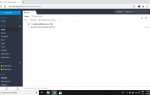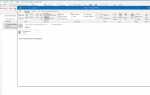Содержание
Google упрощает видео или аудио чат из интерфейса Gmail на вашем настольном компьютере или ноутбуке. Ранее эти функции требовали установки специальных плагинов, но теперь вы можете запускать видео или аудиочат прямо из своей учетной записи Gmail.
По состоянию на июль 2015 года продукт под названием Google Hangouts стал приложением по умолчанию, которое позволяет общаться в чате с использованием видео и аудио через Gmail.
Сделайте видео или аудио звонок с Gmail
На настольном компьютере или ноутбуке вы можете получить доступ к Google Hangouts прямо из боковой панели Gmail. В правой нижней части Gmail есть отдельный раздел с вашими электронными письмами. Один значок представляет ваши контакты, другой — Google Hangouts (это круглый значок с кавычками внутри), а последний — значок телефона.
Если вы найдете контакт, с которым хотите пообщаться, вы можете просто щелкнуть его имя, чтобы открыть новое окно чата в нижней части интерфейса Gmail. Оттуда экран будет выглядеть как стандартный экран мгновенных сообщений, за исключением того, что там будут несколько кнопок для видео и аудио вызовов.
Очевидно, что вы можете использовать это окно чата для текстового чата, но над текстовой областью находятся некоторые дополнительные кнопки, такие как камера, кнопка группы, телефон и кнопка SMS. То, что вы видите здесь, зависит от того, что контакт настроил для своей учетной записи, сохранен ли у вас номер телефона и т. Д.
Чтобы сделать видео- или аудиозвонок из Gmail, просто нажмите кнопку, которую вы хотите использовать, которая соответствует вызову, который вы хотите сделать, и он сразу же начнет звонить этому контакту. Если вы делаете аудиозвонок, и у вашего контакта есть несколько номеров (например, рабочий и домашний), вам будет задан вопрос, на какой номер вы хотите позвонить.
Большинство звонков в пределах США являются бесплатными, а международные звонки тарифицируются по низким тарифам, которые вы можете проверить здесь. Вы увидите, сколько стоит звонок, когда начнете. Большинство звонков в США будут бесплатными.
Использование мобильного устройства
Использование Google Hangouts через Gmail на ноутбуке или настольном компьютере удобно и эффективно, но могут быть случаи, когда вы предпочитаете использовать Google Hangouts на ходу. К счастью, эта функция доступна и на мобильных устройствах.
Хотя вы можете получать доступ к Google Hangouts из Gmail на компьютере, вам нужно приложение Google Hangouts, чтобы делать то же самое с телефона или планшета — приложение Gmail не будет работать.
Посетите iTunes, чтобы загрузить Hangouts для iPhone, iPad и iPod Touch. Большинство устройств Android также могут использовать видеовстречи, доступные через Google Play.
Выбрав контакт в приложении Hangouts, вы увидите параметры для запуска видео или аудиовызова, как при использовании Gmail для интернет-вызовов.
Советы и дополнительная информация по использованию Google Hangouts
- Google Hangouts поддерживает широкий спектр операционных систем и браузеров, которые вы можете посмотреть здесь. Однако, если у вас возникнут какие-либо проблемы, вы можете попробовать использовать последнюю версию Google Chrome.
- Видеовызов Google Hangouts может поддерживать до десяти человек, поэтому это отличный вариант для групповых видеочатов! Если вы просто общаетесь по тексту, Hangouts поддерживает 150 контактов.
- Через 2,5 часа Hangouts спросит вас, участвуете ли вы в видео-звонке. Если вы не ответите, звонок закончится.
- При тестировании функции видеочата, где вы можете приглашать людей в чат, мы заметили, что приглашения иногда не получали, или, если они были, ссылка в приглашении, по-видимому, не подключалась к той же сессии видеочата, что отправитель приглашение инициировано.
- Чтобы убедиться, что ваше приглашение получено, вы можете отправить ссылку на сеанс непосредственно получателю по электронной почте. На экране, который позволяет вам приглашать людей, есть ссылка, которую вы можете скопировать — просто вставьте ее в электронное письмо, чтобы убедиться, что они получают сообщение.
- В дополнение к видео, аудио и текстовому чату вы также можете отправлять изображения, наклейки и данные о местоположении через Hangouts.
- Чтобы повысить качество, Google Hangouts может подключать вас к контактам, используя одноранговую технологию вместо сервера Google.
- Если вы заметили какие-либо проблемы с использованием Google Hangouts на мобильных устройствах, убедитесь, что и вы, и ваш получатель используете последнюю версию приложения.